在Win10系统有一个实用的功能,那就是体验共享功能,打开体验共享功能后即可和附近设备共享文件、照片等等,但有很多小伙伴因为隐私问题想要关闭这个功能却不知道如何操作,下面就和小编一起来看看Win10禁用体验共享的方法吧。

Win10禁用体验共享的方法
第一种方法
第一步:右击windows,打开设置。
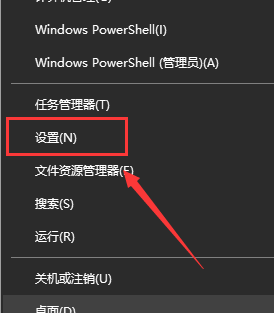
第二步:点开系统。
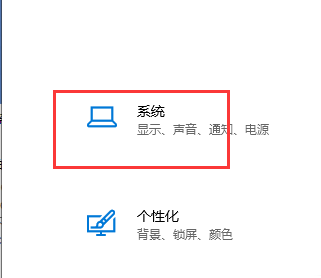
第三步:点击体验共享。

第四步:把跨设备共享关掉即可。
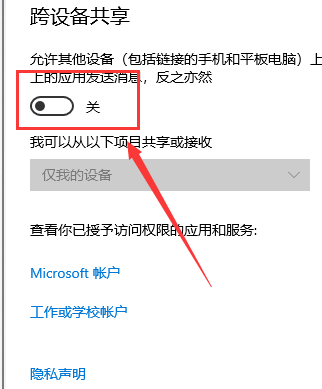
第二种方法
如果您运行的是Win10 Pro,则禁用共享体验的最简单方法是使用本地组策略编辑器执行以下步骤:
1、使用Windows键+ R键盘快捷方式打开“运行”命令;
2、键入gpedit.msc,然后单击“确定”以打开“本地组策略编辑器”;
3、浏览以下路径:
Computer Configuration > Administrative Templates > System > Group Policy
4、在右侧,双击“此设备上的继续体验”策略
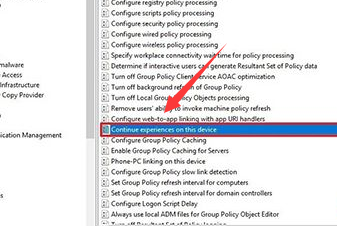
5、选择“禁用”选项。
6、点击应用,确定。
7、完成这些步骤后,使用“共享”功能时,“附近共享”将不再可用。 用户将无法从其他设备恢复活动。 共享体验设置将在“设置”应用中显示为灰色,并且您的PC将无法被网络中的其他设备发现。